Povolit předávání portů pro Hitron CGNF-TWN
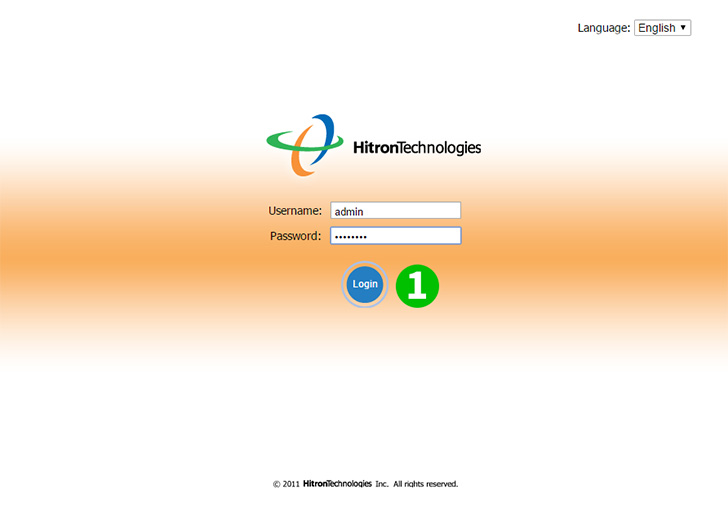
1 Přihlaste se k routeru pomocí uživatelského jména a hesla (výchozí IP: 192.168.0.1 - výchozí uživatelské jméno/heslo: admin/password)
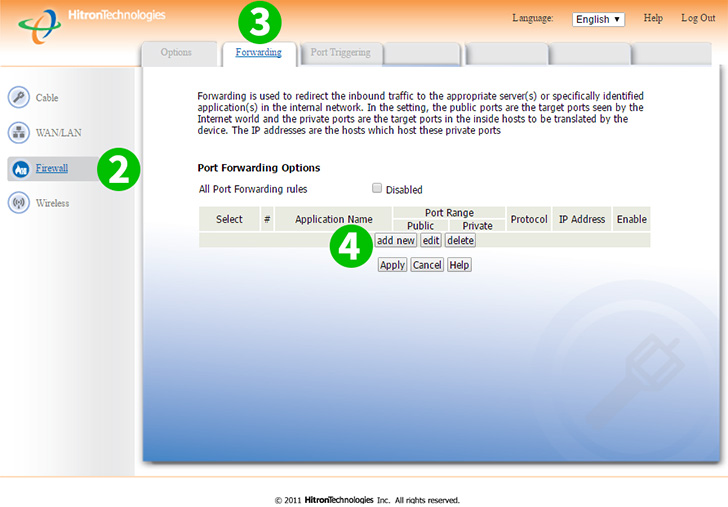
2 V hlavní nabídce vlevo klikněte na „Firewall“
3 V hlavní nabídce nahoře klikněte na „Forwarding“
4 Klikněte na tlačítko „Add New“

5 Jako „Common Application“ vyberte „HTTP“ a do pole „IP Address“ zadejte (nejlépe statickou) IP počítače, na kterém je spuštěna cFos Personal Net.
6 Klikněte na tlačítko „Apply“
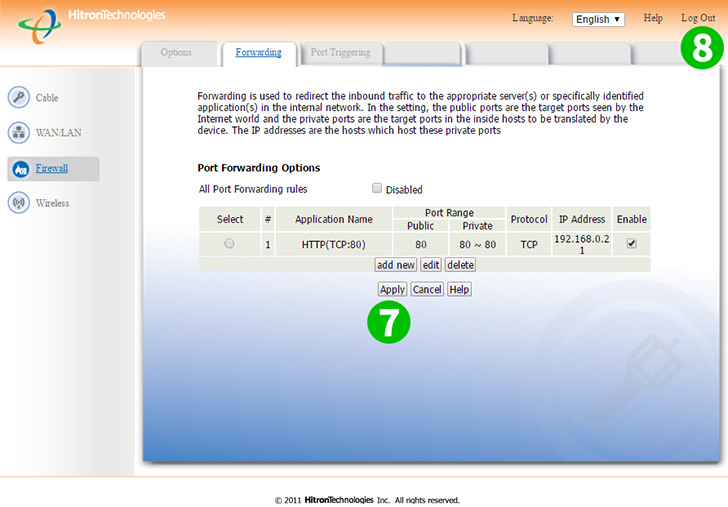
7 Klikněte na tlačítko „Apply“
8 Odhlaste se ze svého routeru kliknutím na „Logout“ v hlavní nabídce nahoře
Předávání portů je nyní nakonfigurováno pro váš počítač!
Povolit předávání portů pro Hitron CGNF-TWN
Pokyny k aktivaci Port Forwarding pro Hitron CGNF-TWN